
时间:2021-08-11 05:28:47 来源:www.win10xitong.com 作者:win10
大家都知道,我们生活中离不开电脑,在使用电脑的过程可能就会碰到Win10屏幕出现闪屏解决方法的问题,即使是平时能够自己动手能解决很多其他问题的网友要是面对Win10屏幕出现闪屏解决方法也可能不知道怎么解决。那有没有办法能处理这个Win10屏幕出现闪屏解决方法的情况呢?肯定是行的,小编今天测试了后梳理出了解决的方法步骤:1、在桌面空白处点击鼠标右键,在弹出的菜单中点击"显示设置",:2、调出系统设置窗口后,在显示选项卡中,点击高级显示设置这样这个问题就可以很简单的搞定了。为了让大家更好的解决Win10屏幕出现闪屏解决方法问题,我们下面就带来了很详细的处理办法。
今日小编推荐系统下载:雨林木风Win10纯净版
1.在桌面空白处点击鼠标右键,在弹出的菜单中点击“显示设置”,如图:
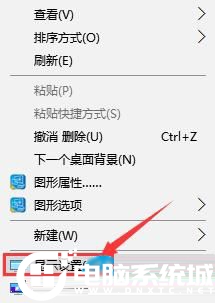
2.调出系统设置窗口后,点击显示选项卡中的高级显示设置,如图:
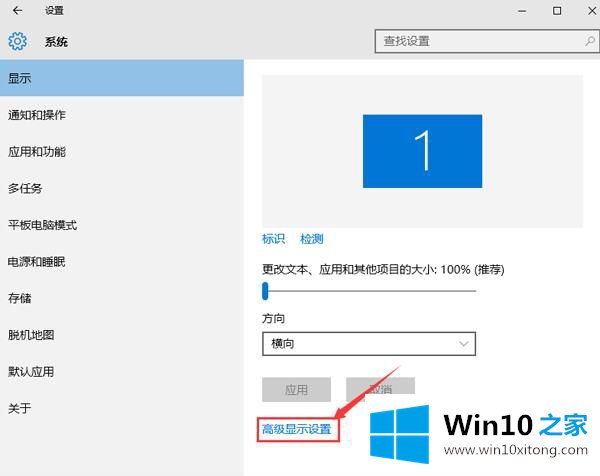
3.此时会弹出高级显示设置窗口。下拉并单击显示适配器属性,如图所示:
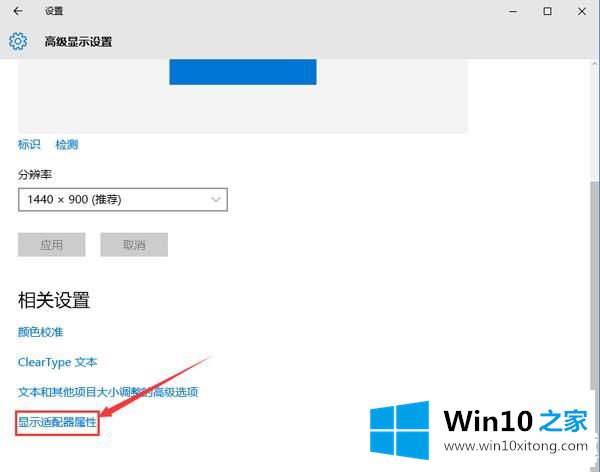
4.然后,将打开相关的显示适配器窗口。以英特尔显示适配器为例,切换到英特尔酷睿显卡的控制面板,在‘刷新率’中逐个尝试刷新率,最后点击确定。找到合适的刷新率后,屏幕不会闪烁,如图:
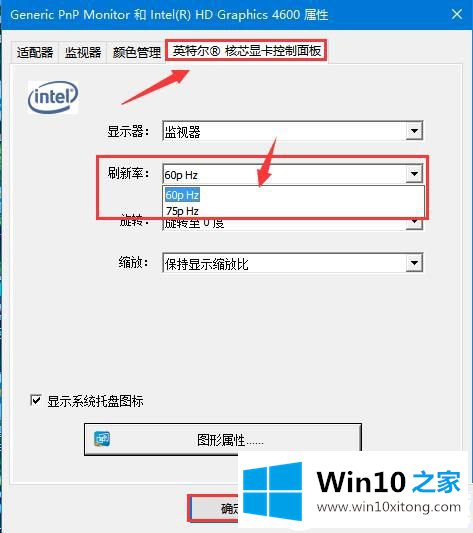
总结:以上就是win10闪屏的具体解决方案。排除外部因素,闪屏应该是屏幕刷新率造成的。如果你想了解更多,可以关注win10 Home!
关于Win10屏幕出现闪屏解决方法的处理办法就和大家讲到这里了,遇到同样问题的朋友就可以根据上面内容提供的方法步骤解决了。如果还不能解决,我们可以用重装系统这个万能方法解决,如果你需要下载系统,可以继续关注本站。